在 Windows 10 上,您可以使用命令提示符提供的部署映像服務和管理 (DISM) 命令行工具安裝 .cab 文件,方法如下。.cab 擴展文件是指 cabinet 歸檔文件一種有效打包和壓縮文件庫中多個文件的格式。
開發人員經常使用 cabinet 文件來構建他們的應用程序安裝程序,例如,Microsoft 有時使用該格式來分發 Windows 10 和其他操作系統的獨立更新包。
如果您有 CAB 格式的 Windows 10 更新,您可以使用 DISM 命令行工具在您的設備上快速安裝包。
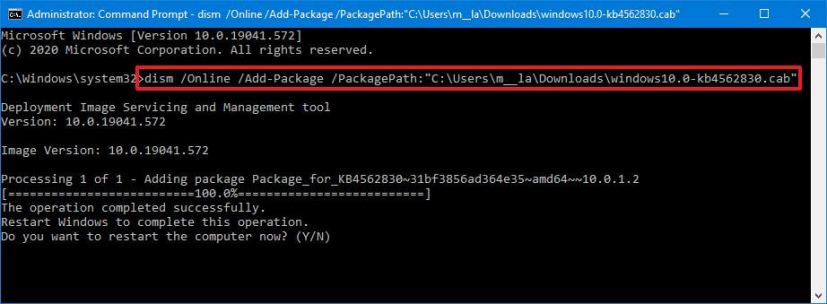
本指南將教您如何在 Windows 10 上安裝 cabinet 文件。
使用 DISM 命令安裝 CAB 文件
要在 Windows 10 上使用命令提示符安裝.cab 文件,請使用以下步驟:
打開
搜索命令提示符,右鍵單擊最上面的結果,然後選擇以管理員身份運行選項。
鍵入以下命令以安裝 CAB 文件並按 Enter:dism/Online/Add-Package/PackagePath:”PATH\TO\CAB”
例如,以下命令會在 Windows 10 上安裝更新 KB4562830:dism/Online/Add-Package/PackagePath:”C:\Users\username\Downloads\windows10.0-kb4562830.cab”
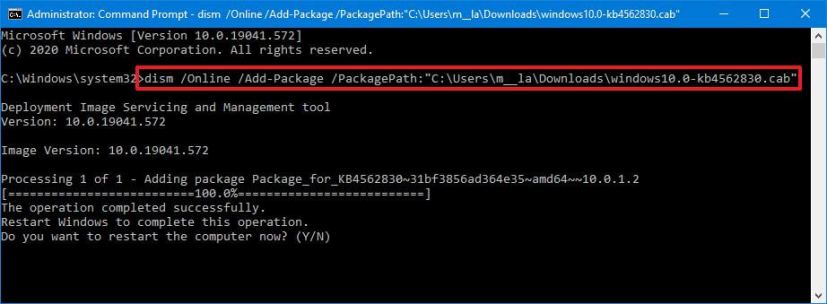 @media only screen and (min-width: 0px) and (min-height: 0px) { div[id^=”bsa-zone_1659356193270-5_123456″] { 最小寬度:300px;最小高度:250px; } } @media only screen and (min-width: 640px) and (min-height: 0px) { div[id^=”bsa-zone_1659356193270-5_123456″] { min-width: 120px;最小高度:600px; } }
@media only screen and (min-width: 0px) and (min-height: 0px) { div[id^=”bsa-zone_1659356193270-5_123456″] { 最小寬度:300px;最小高度:250px; } } @media only screen and (min-width: 640px) and (min-height: 0px) { div[id^=”bsa-zone_1659356193270-5_123456″] { min-width: 120px;最小高度:600px; } }
完成這些步驟後,程序包將安裝到您的計算機上。如果這是更新,您可能需要重新啟動計算機才能完成安裝。
在 Windows 10 上提取 CAB 文件
雖然您可能收到了.cab 文件,但它不會這意味著你必須安裝它。一些開發人員可能會將文件櫃容器用作壓縮文件夾來分發特定內容。
要在 Windows 10 上提取.cab 文件,請使用以下步驟:
打開 文件資源管理器。
瀏覽到包含 cabinet 文件的文件夾。
雙擊.cab 文件。
選擇所有內容(“Ctrl + A”)。
右鍵單擊選擇並選擇提取選項。
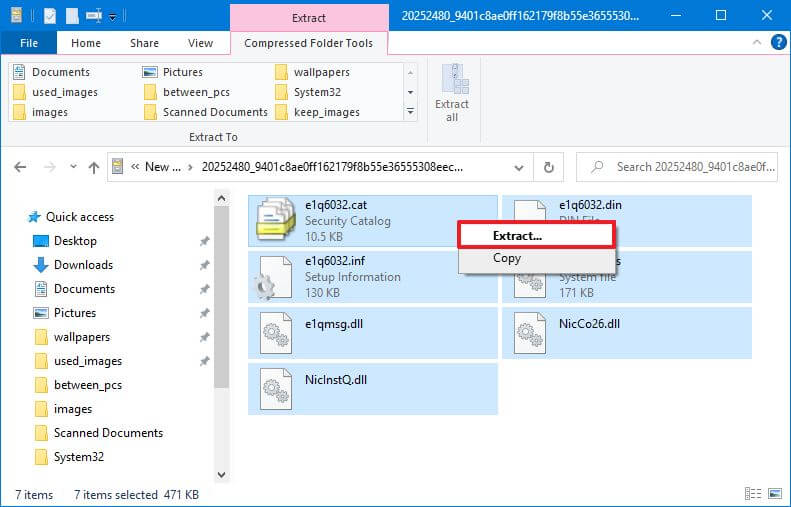
選擇要提取文件的文件夾目標。
單擊提取 按鈕。
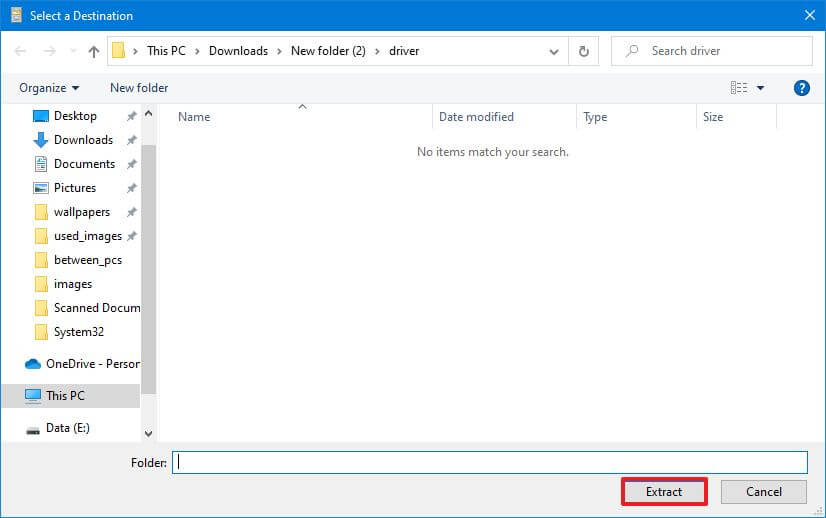
完成這些步驟後,您可以使用這些文件來安裝應用程序,s設置新的驅動程序,或應用系統更新。
安裝 CAB 文件以進行驅動程序更新
如果在安裝驅動程序期間使用 DISM 工具安裝包失敗,您可能能夠提取 CAB 文件的內容以手動安裝驅動程序。
要在 Windows 10 上使用.cab 文件更新驅動程序,請使用以下步驟:
打開 文件資源管理器。
導航到包含實現文件的文件夾。
雙擊 CAB 文件將其打開。
選擇所有內容(“Ctrl + A”)。
右鍵單擊所選內容並選擇提取選項。
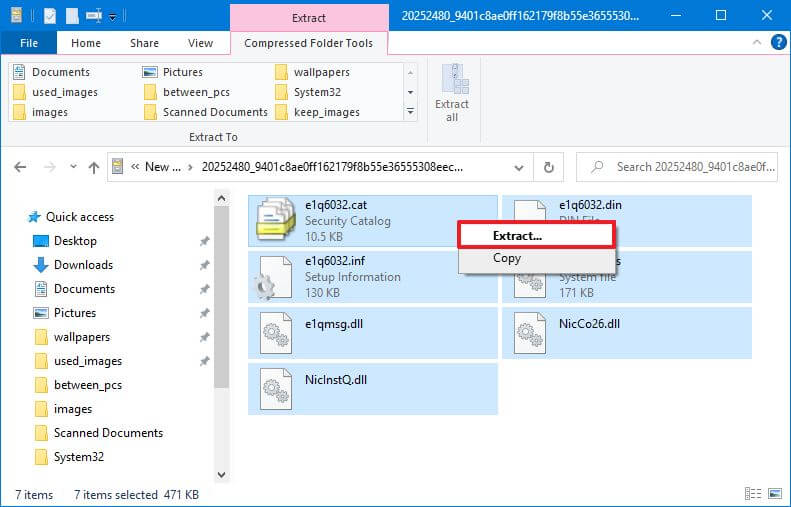
選擇要提取文件的文件夾目標。
單擊提取按鈕。
打開開始。
搜索
右鍵單擊該設備並選擇更新驅動程序選項。
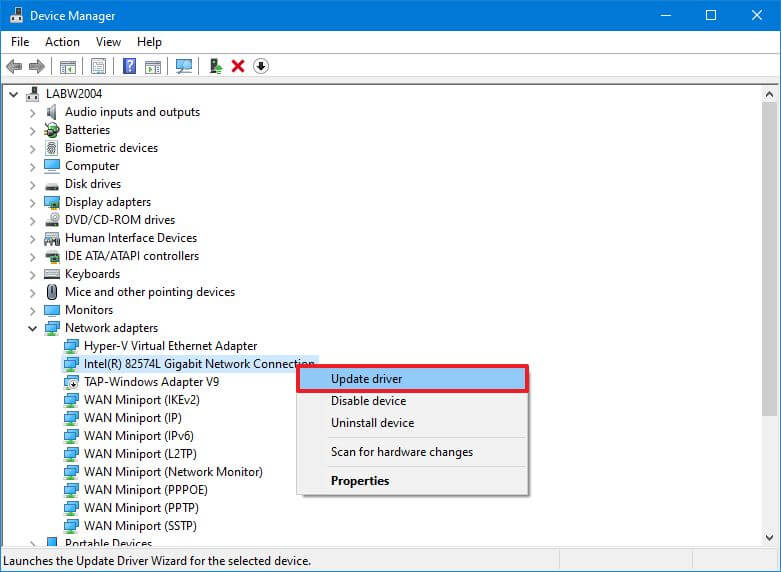
點擊“瀏覽我的電腦尋找驅動程序”選項。
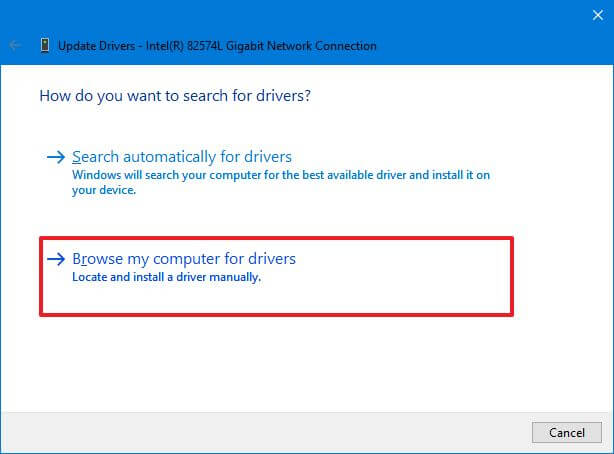
單擊瀏覽按鈕。
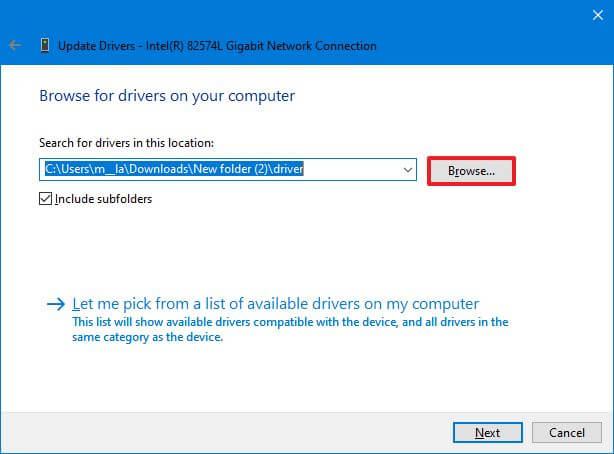
選擇包含從 CAB 文件中提取的文件的文件夾。
單擊確定按鈕。
單擊下一步按鈕。
Cl點擊關閉按鈕。
完成這些步驟後,設備管理器將檢測並安裝驅動程序組件以設置設備。
@media only screen and (最小寬度:0px)和(最小高度:0px){ div[id^=”bsa-zone_1659356403005-2_123456″] { 最小寬度:300px;最小高度:250px; } } @media only screen and (min-width: 640px) and (min-height: 0px) { div[id^=”bsa-zone_1659356403005-2_123456″] { min-width: 300px;最小高度:250px; } }